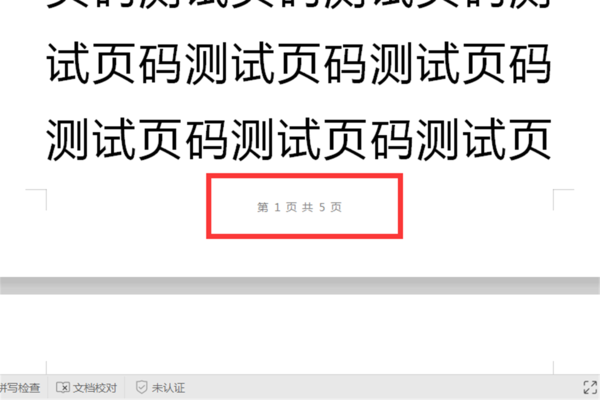3D模型
- 3D模型
- SU模型
- 材质
- 贴图
- CAD图纸
- 灵感图
- 全球案例
- 效果图
- 方案文本
- PS免抠
3D模型
SU模型
材质
贴图
CAD图纸
灵感图
全球案例
效果图
方案文本
PS免抠
猜你想搜
最近搜索
热门搜索
Word页脚设置文字加页来码的源方法步骤如下:
所需的工具材料:电脑、WPS软件
步骤一、打开需要编辑的Word文档。
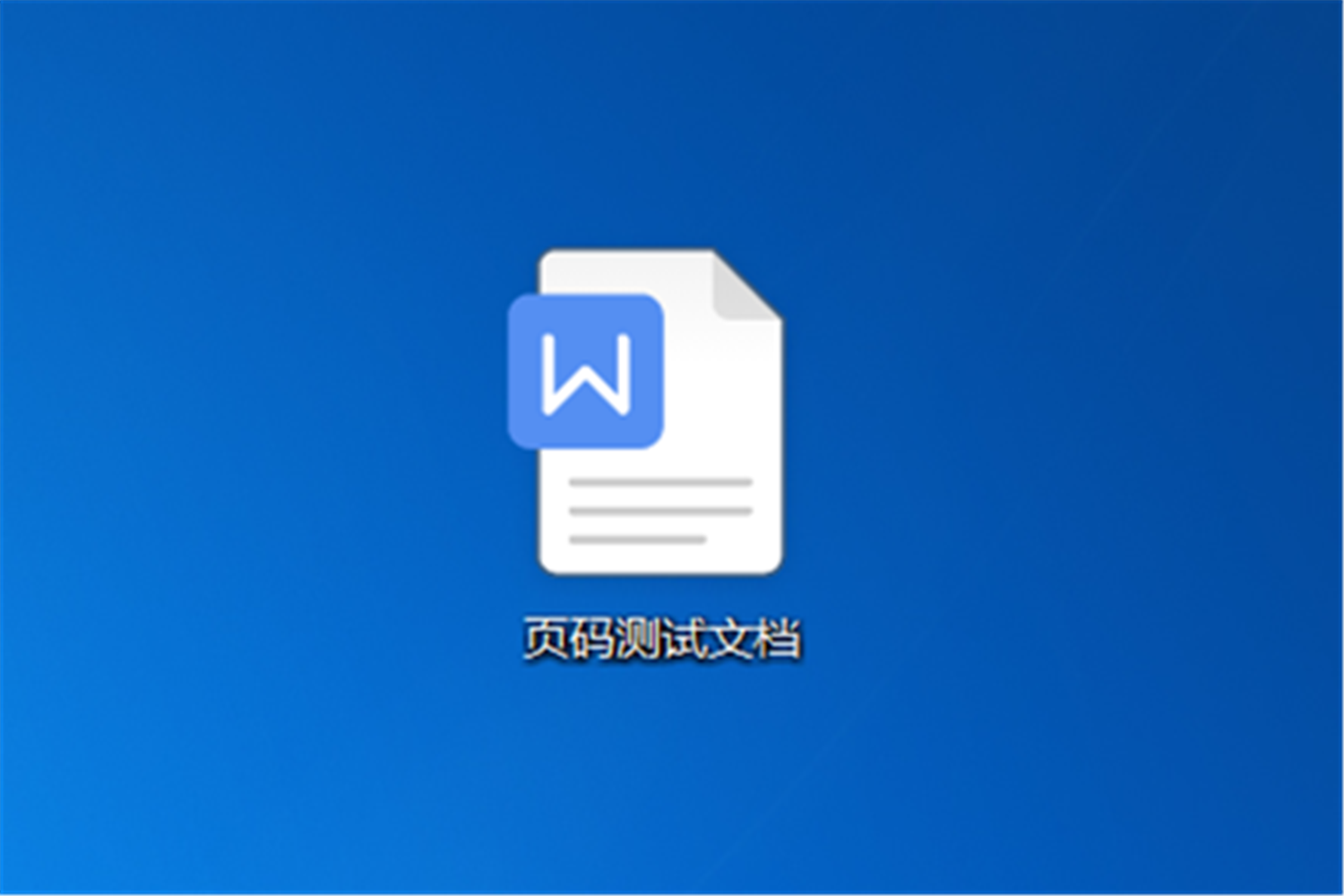
步骤二、点击左上角的“插入”选项卡。
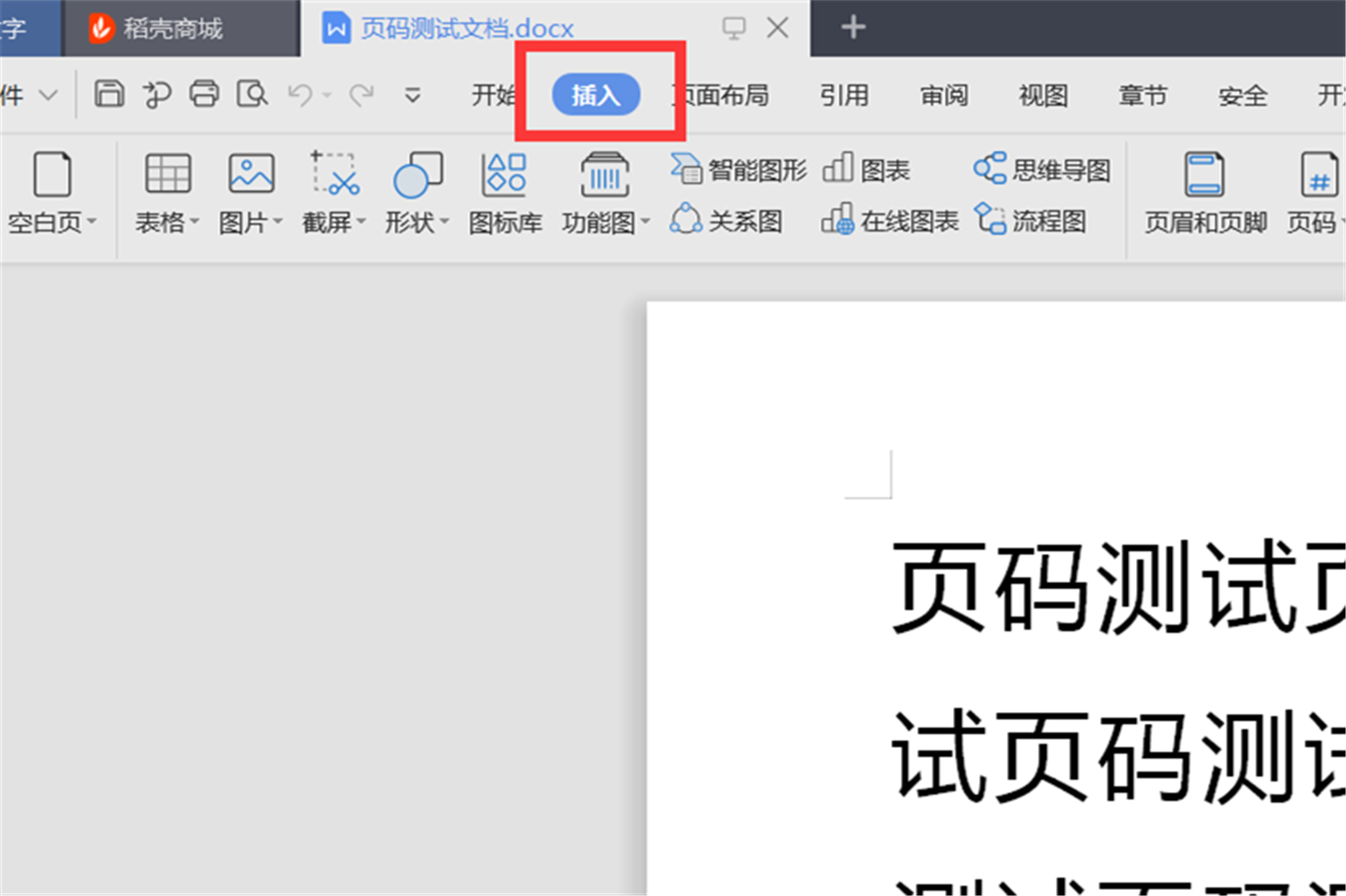
步骤三、点击“页码”按钮。
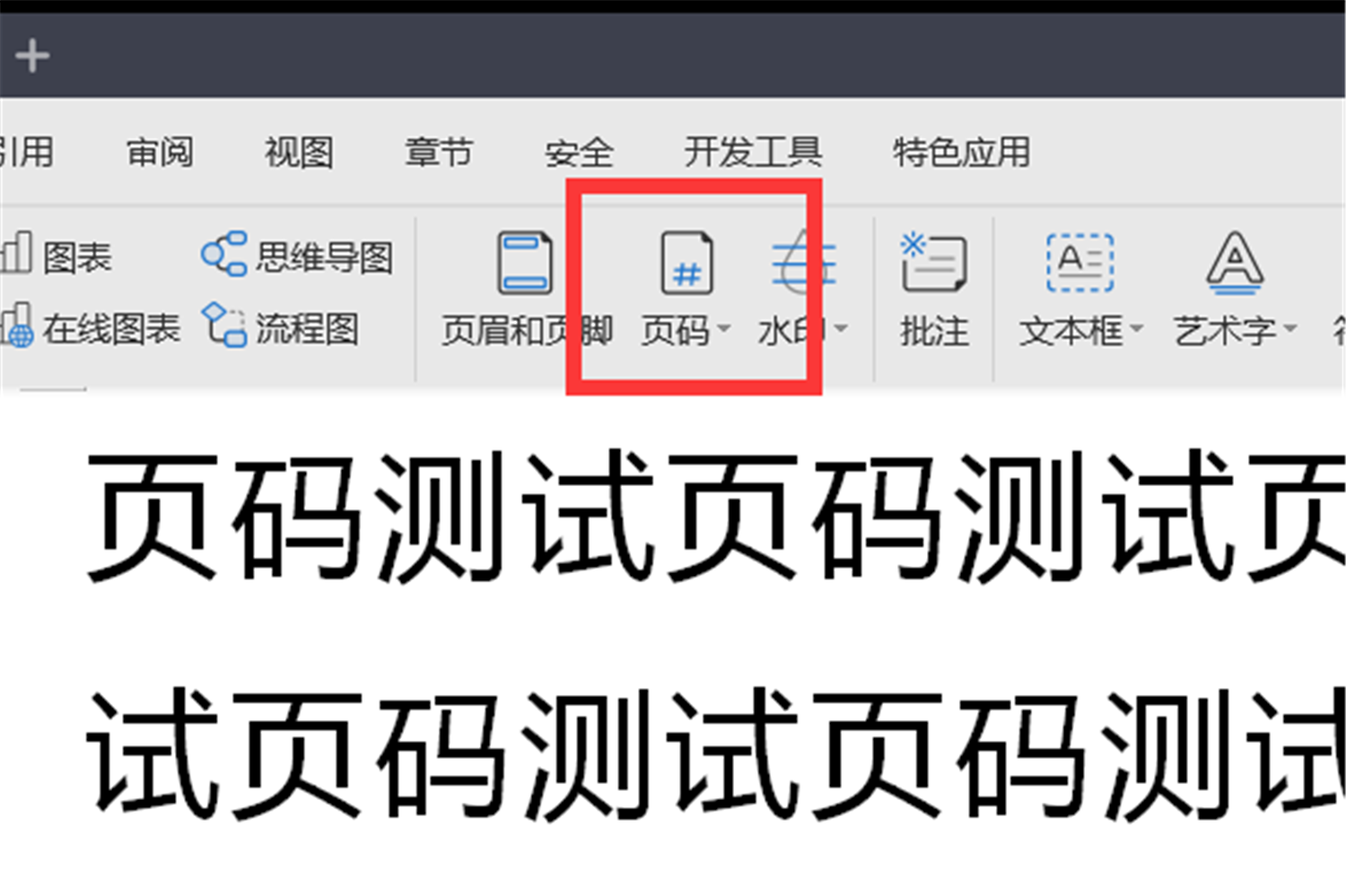
步骤四、在页面底部的页码处,点击“页码设置”,选择“样式”。

步骤五、选择“第1页 共 x 页”选项,并点击确定。
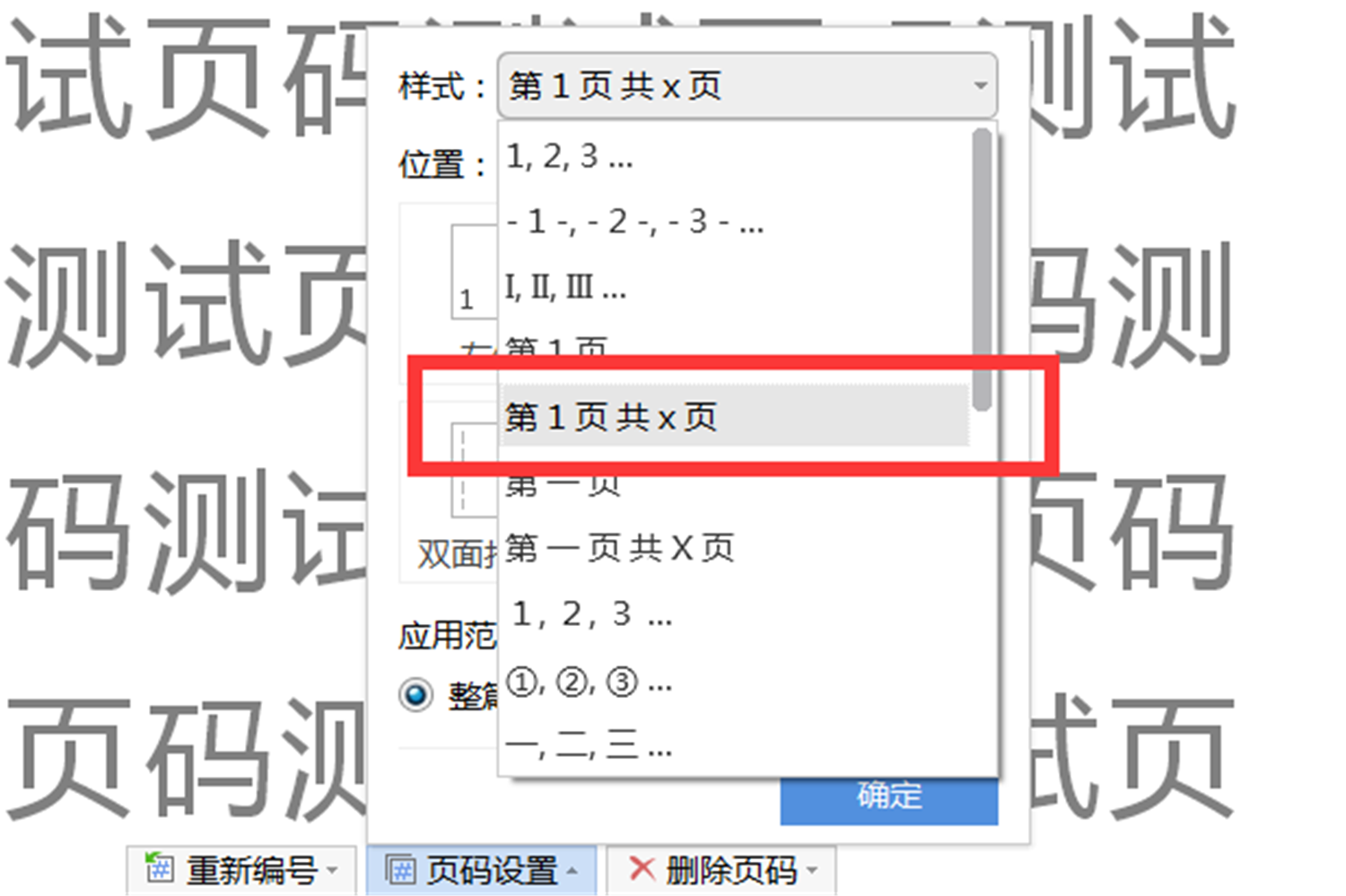
步骤六、页码设置完毕,效果如图。
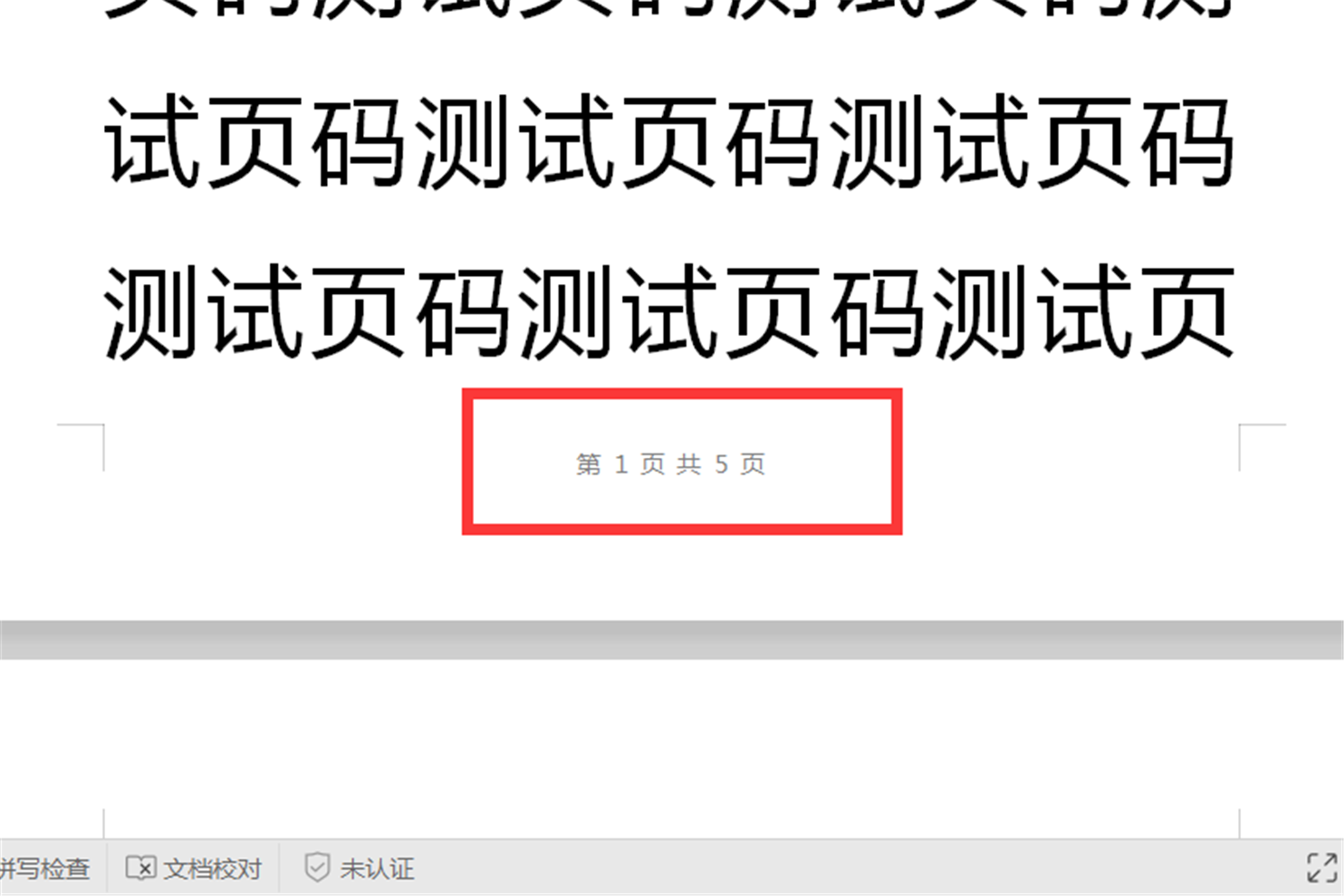
1角图所示。
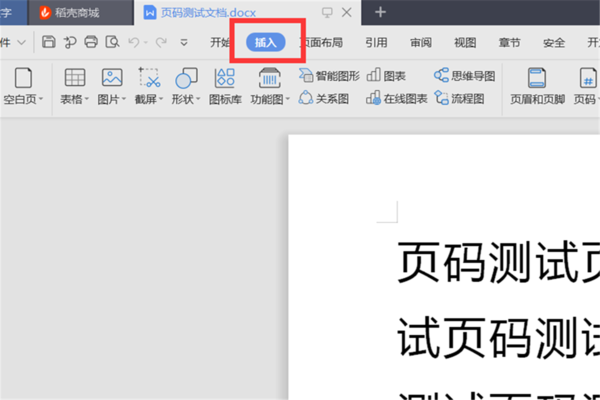
2点击“页码”按如图所示。
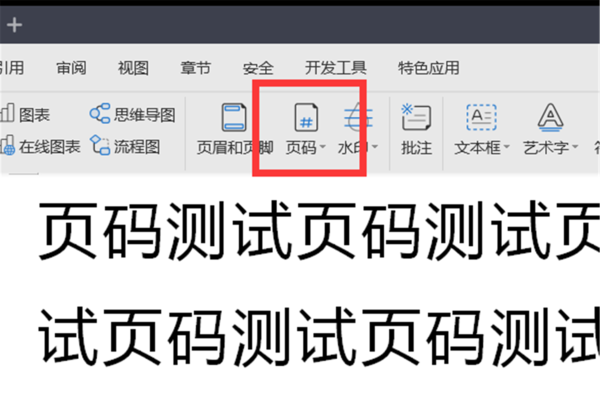
3、在弹出的页面点击“页码设置”,选择“样式”。
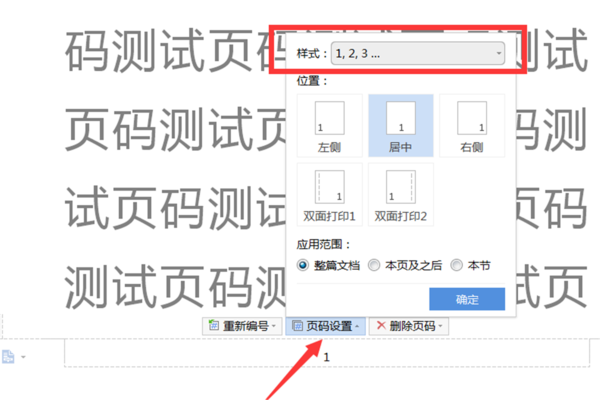
4、然后再选择“第1页 共 x 页”选项,并点击确定。
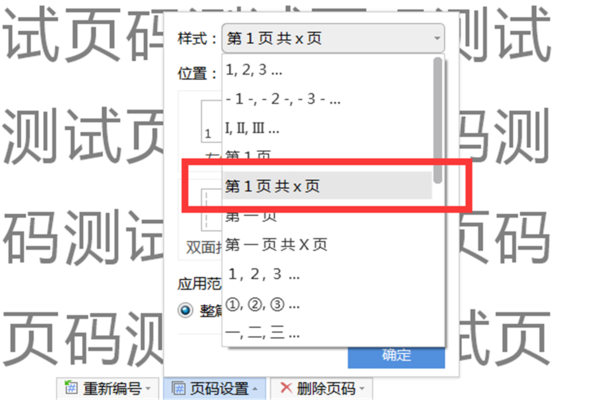
5、页码设置完毕,效果如图。